- 软件介绍
- 下载地址
- 同类推荐
- 相关文章
MathType公式编辑器是一款强大的数学公式编辑器,可以与常见的文字处理软件和演示程序配合使用,能够在各种文档中加入复杂的数学公式和符号,可用在编辑数学试卷、书籍、报刊、论文、幻灯演示等方面,是编辑数学资料的得力工具。MathType支持OLE(对象的链接与嵌入),可以在任何支持OLE的文字处理系统中调用(从主菜单中选择插入->对象在新对象中选择MathType),帮助用户快速建立专业化的数学技术文档,对Word或WPS等文字处理系统的支持相当好。
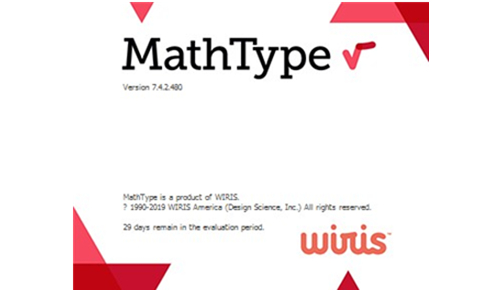
MathType公式编辑器软件特色
1.适用人群
学生、老师、理科专业工作者,理科生专用的必备工具,MathType应用于教育教学、科研机构、工程学、论文写作、期刊排版、编辑理科试卷等领域。
2.兼容个版本office
MathType与Office有很好的兼容性
3.多平台支持
MathType数学公式编辑器支持在任何文字处理软件、演示程序、页面程序、HTML编辑工具及其它类型的软件,用来建立公式
4.支持手写
"编辑"菜单中的“打开输入数学面板”支持手写输入公式,智能识别手写内容,轻触鼠标编写即可完成
5.自动化处理
MathType数学公式编辑器支持一键转换为Latex、Amslatex等代码,并提供常用数学公式和物理公式模板,只需单击一次,这个公式便跃然纸上
MathType公式编辑器软件功能
1、直观易用、所见所得的用户界面,与 Windows, Macintosh 环境中各种文字处理软件和出版软件兼容。
2、自动智能改变公式的字体和格式,适合各种复杂的公式,支持多种字体。
3、支持 TeX 和 LaTeX,以及国际标准 MathML,并能够把公式转化为支持 Web 的各种图形 (如 Gif 等),也支持 WMF 和 EPS 输出。
4、附加七十多种专用符号字体,数百种公式符号和模版,涵盖数学、物理、化学、地理等科学领域。
MathType公式编辑器安装破解教程
1、下载安装包,解压缩并运行安装,阅读软件协议,点击I Agree即我同意

2、请稍等一会即可

3、选择Install安装,可自行更换安装路径

4、正在安装中,请耐心等待一会

5、安装成功,点击退出安装向导

6、将Crack文件夹里的所有文件拷贝到MathType安装目录下进行替换,即可汉化、破解
注:默认安装目录:C:Program Files (x86)MathType

7、如果运行软件后提示证书已过期,请完全关闭软件

8、运行安装包内的破解补丁,按照提示安装成功即可

9、再次运行软件即可免费使用了

MathType公式编辑器使用教程
MathType怎么加载到Word
1、首先安装MathType之后,打开Word 2007文档(其他版本大同小异),依次点击“视图”-“宏”,在下拉菜单中选择 “录制宏”,下图红圈处。

2、然后出现如下图录制宏对话框,将宏名改为“MathType”,在宏保存在中选择“所有文档(Normal.dotm)”,之后点击【确定】,开始录制宏。

3、点击Word中“插入”-“对象”,在下拉菜单中选择“对象”,出现如下图选择对象类型对话框,在对话框里的“新建对象类型”中选择“MathType6.0 Equtaion”,点击“确定”。

4、这时,会打开MathType主程序;点击文档的任意位置,回到word界面,点击“视图”-“宏”,选择“暂停录制”,见下图红圈处。

5、依次点击Word界面上的office按钮—"Word选项",示例见下图。

6、在出现的Word选项对话框中点击左侧的“自定义”,在“从下列位置选择命令”下拉式菜单中选“宏”命令,选中 “分离符”对话框里的“Normal.NewMacros.MathType”添加到右边对话框。(点击右边对话框下面的“修改”,可以 选择自己喜欢的图标)然后点击【确定】。

7、关闭并重新打开Word时,在“快速访问工具栏”中你将会看到MathType的快捷图标。如下图所示。

MathType怎么打空格
点击菜单中的样式->文本,按下Space键,这样就可以在MathType输入空格了。

同类推荐
-
MathType 7.4正式版
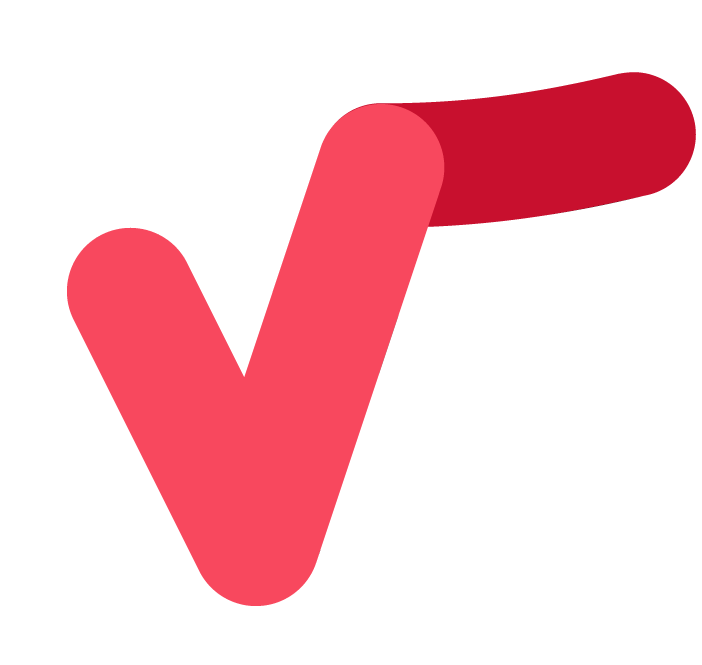
2021-11-12
立即下载 -
MathType 7.4破解版
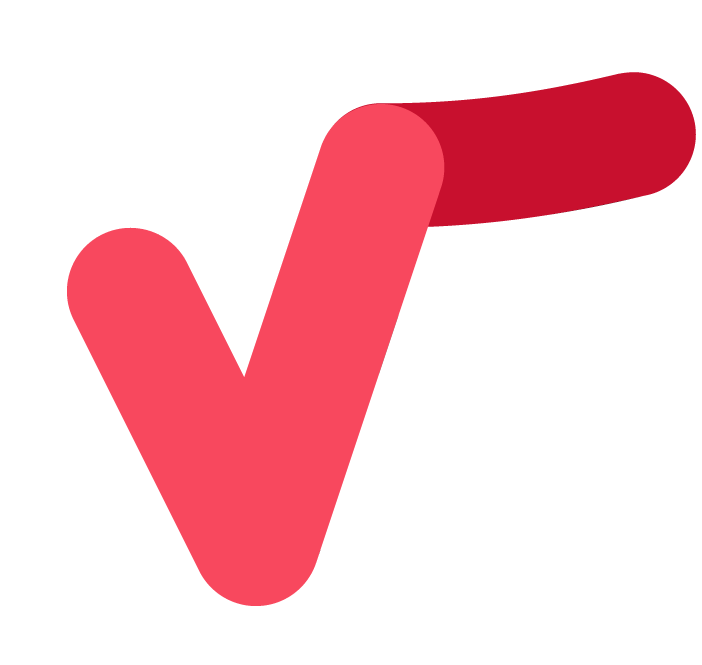
2021-11-12
立即下载 -
MathType 7.4 官方版

2020-08-24
立即下载 -
MathType 7.4 简体中文版

2020-08-24
立即下载 -
MathType 7.4 正式版

2020-08-24
立即下载 -
MathType 7.4 绿色版

2020-08-24
立即下载
相关文章
-
MathType如何将公式添加上下大括号?
2021-11-30 -
MathType独立公式如何转为带编号公式?
2021-11-30 -
MathType如何为公式加三角着重号?
2021-11-30 -
MathType分子分母不对齐怎么办?
2021-11-30 -
MathType如何编辑朝左朝右的弯箭头?
2021-11-30 -
如何插入输入特殊符号?MathType输入特殊符号的方法
2021-11-30 -
MathType与几何画板结合使用的技巧
2020-08-24 -
MathType输入矩阵和行列式的技巧
2020-08-24 -
如何使用iSlide色彩库自定义编辑主题色?
2021-11-17 -
Xshell如何输入注册码?XShell输入注册码的技巧
2021-11-03












